訪問して頂きありがとうございます。まさふくろーです。
この記事では、自動更新する日付を付ける方法をご紹介します。
目次
自動更新する日付を付ける
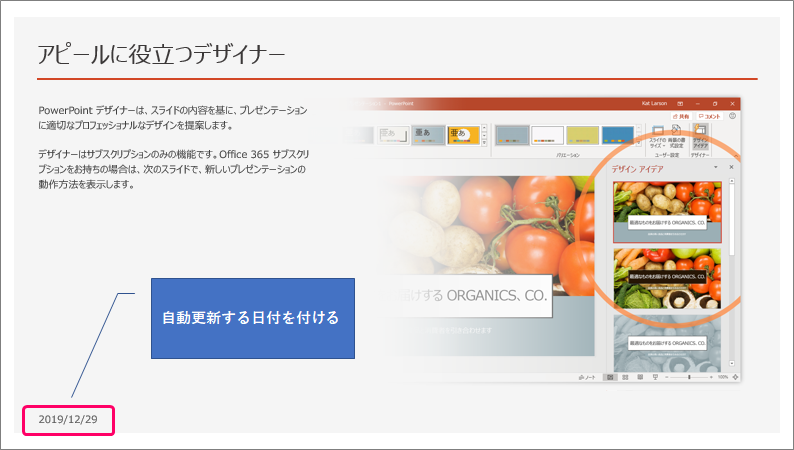
手順
おおまかな流れ
Step.1ヘッダーとフッターダイアログボックスを起動Step.2日付の自動更新設定
詳細
Step.1 ヘッダーとフッターダイアログボックスを起動
①「挿入」タブをクリック⇒②《テキスト》グループの「日付と時刻」をクリックします。
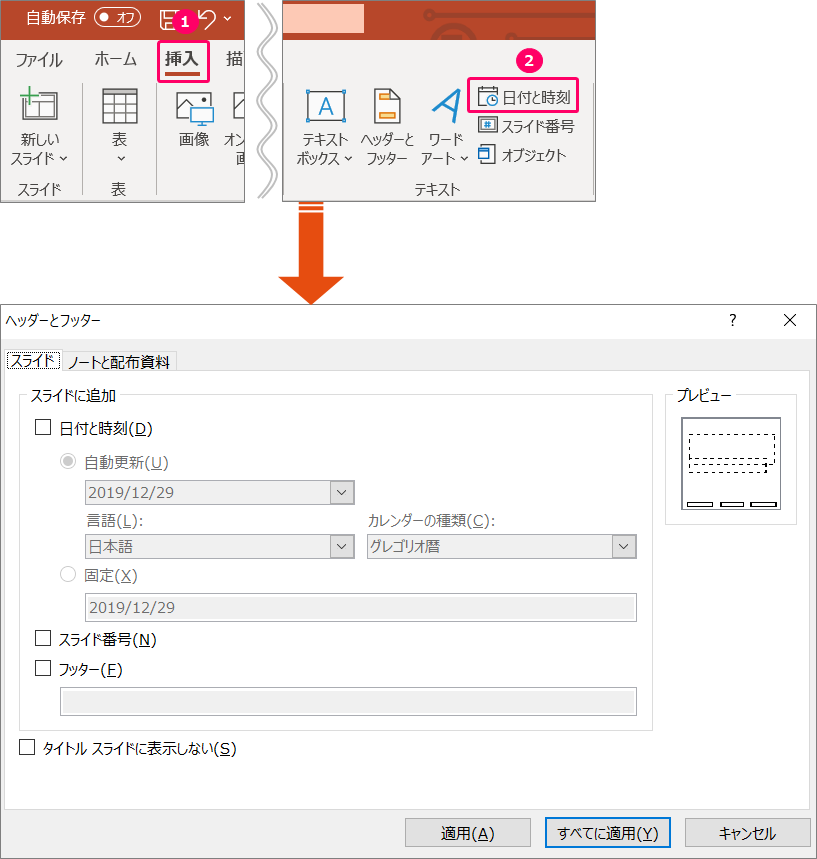
Step.2 日付の自動更新設定
①「日付と時刻」にチェック⇒②「自動更新」を選択し、「日付形式」「言語」「カレンダーの種類」を設定⇒③「すべてに適用」をクリックします。
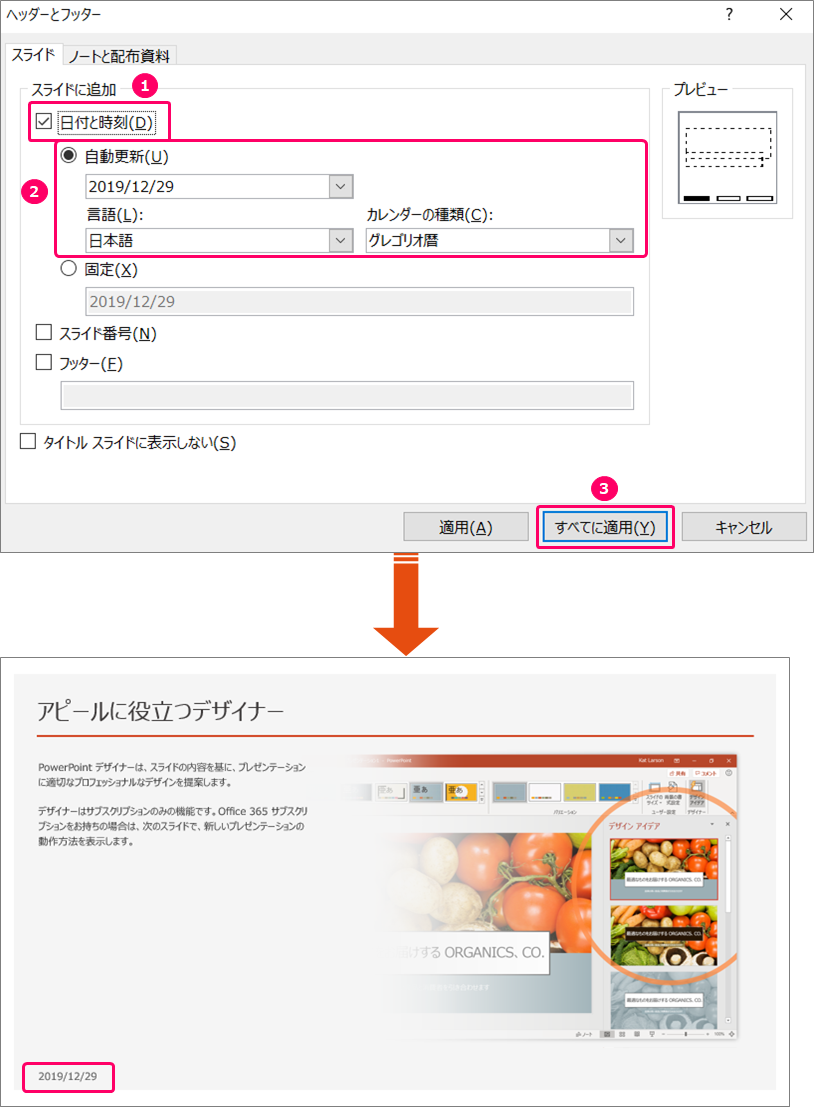
自動更新する日付を付ける(表紙は非表示)
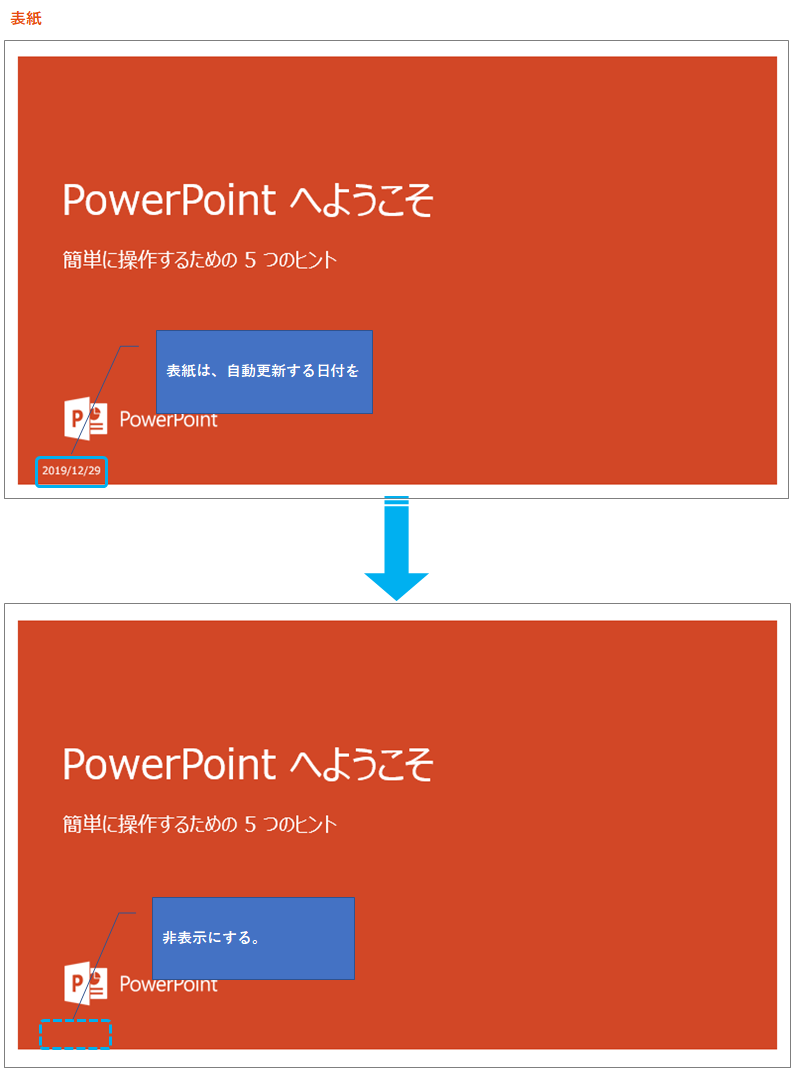
おおまかな流れ
Step.1ヘッダーとフッターダイアログボックスを起動Step.2日付の自動更新設定
詳細
Step.1 ヘッダーとフッターダイアログボックスを起動
①「挿入」タブをクリック⇒②《テキスト》グループの「日付と時刻」をクリックします。
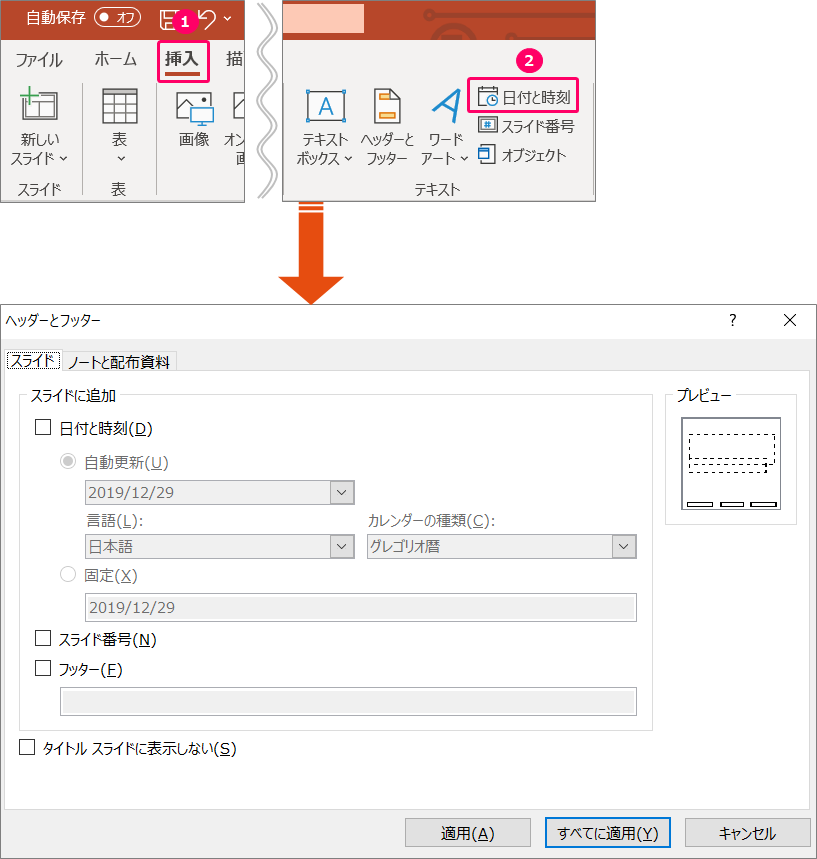
Step.2 日付の自動更新設定
①「日付と時刻」にチェック⇒②「自動更新」を選択し、「日付形式」「言語」「カレンダーの種類」を設定⇒③「タイトルスライドに表示しない」にチェック⇒④「すべてに適用」をクリックします。
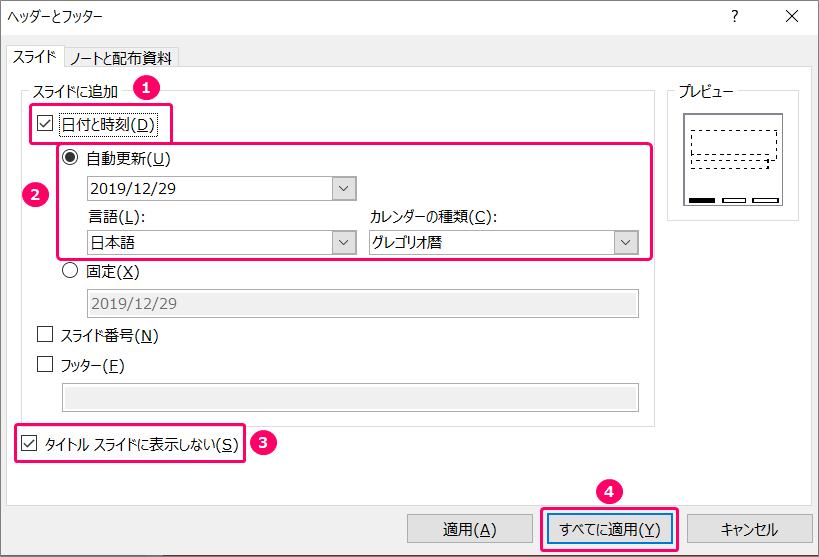
関連記事
最後まで読んでいただき、ありがとうございました!
本のまとめ記事はこちら


